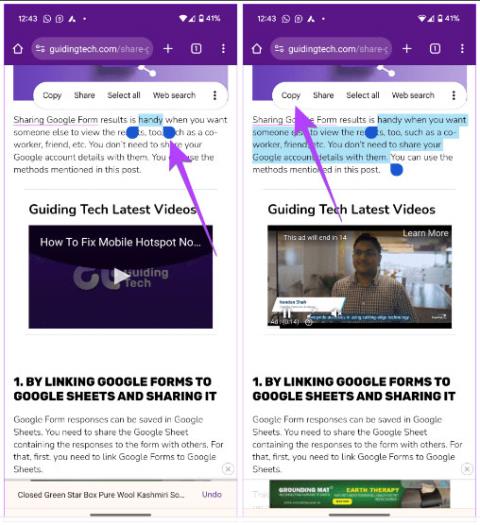Väčšina z nás vie, ako skopírovať a vložiť text do počítača. Ale pokiaľ ide o telefóny s Androidom, veci sa komplikujú, pretože neexistujú žiadne skratky ani ponuky s pravým tlačidlom myši. Ale nebojte sa! Kopírovanie a vkladanie textu na telefónoch s Androidom je tiež veľmi jednoduché.
V systéme Android môžete kopírovať a prilepovať textové správy, odkazy alebo akýkoľvek iný text . Na telefónoch s Androidom môžete dokonca kopírovať text, ktorý nie je možné vybrať. Tu je návod.
1. Skopírujte text v prehliadačoch a iných aplikáciách v systéme Android
Ak chcete skopírovať text na telefóne s Androidom, vyberte text, v ponuke vyberte možnosť Kopírovať a pomocou tlačidla Prilepiť ho prilepte do svojej obľúbenej aplikácie. Nižšie sú uvedené podrobné kroky na kopírovanie textu z prehliadačov, chatovacích aplikácií atď.
Krok 1: Stlačte a podržte prvé slovo textu, ktorý chcete skopírovať, aby ste ho vybrali.
Krok 2: Zobrazia sa dve ikony bublín výberu. Potiahnutím tejto bubliny vyberte text. Vybratý text sa začne zvýrazňovať. Potom v zobrazenej ponuke kliknite na položku Kopírovať . Skopírovaný text sa uloží do schránky telefónu.

Skopírujte text v prehliadači Android
Na telefónoch Samsung Galaxy sa v ponuke, ktorá sa zobrazí namiesto položky Kopírovať , môže zobraziť Slovník a ďalší obsah . Kliknite na ikonu s tromi bodkami a potom vyberte možnosť Kopírovať. Môžete tiež kliknúť na Vybrať všetko a potom vybrať Kopírovať , aby ste skopírovali celý text zobrazený na stránke.

Ponuka kopírovania textu Samsung
Krok 3: Ak chcete vložiť vybraný text, otvorte svoju obľúbenú aplikáciu a podržte prst v priestore pre text. Z ponuky vyberte Prilepiť .

Prilepte text Android
Tip : Ak používate Gboard, skopírovaný text sa zobrazí v hornom paneli klávesnice. Aplikácia Gboard zo skopírovaného textu tiež vytiahne užitočné informácie, ako sú čísla, adresy a e-mailové identifikátory. Tieto informácie môžete prilepiť priamo bez vloženia celého skopírovaného textu.
2. Skopírujte a prilepte textové správy v systéme Android
Pomocou vyššie uvedenej metódy nemôžete vybrať textové správy na telefónoch s Androidom. Ak chcete kopírovať textové správy na telefóne s Androidom, postupujte podľa týchto pokynov.

Skopírujte textové správy v aplikácii Správy Google
Krok 1: V aplikácii Správy Google otvorte konverzáciu správ s textom, ktorý chcete skopírovať.
Krok 2: Stlačte a podržte obsah správy a potom kliknite na ikonu Kopírovať v hornom paneli, čím skopírujete celú správu do schránky telefónu.
Krok 3: Otvorte ľubovoľnú aplikáciu, dlho stlačte textové pole. Z ponuky vyberte Prilepiť .

Skopírujte text v správach pre Android
Tip : Klepnutím na ikonu hodín po výbere správy v aplikácii Správy Google nastavíte pripomienku pre vybratú správu.
Bohužiaľ, Správy Google vám neumožňujú vybrať len časť textových správ. Môžete to urobiť ručne tak, že najprv skopírujete celú správu a potom ju musíte vložiť do ľubovoľnej aplikácie, napríklad do aplikácie Poznámky. Po vložení odstráňte text, ktorý si nechcete ponechať. Potom skopírujte zvyšok a prilepte ho tam, kde je to potrebné.
Tip : Správu môžete poslať ďalej priamo v aplikácii Správy na ľubovoľnom telefóne s Androidom namiesto kopírovania a prilepovania. Ak to chcete urobiť, stlačte a podržte správu a potom vyberte Poslať ďalej . Ak ho nevidíte, klepnite na ikonu troch bodiek a potom klepnite na Poslať ďalej .
Kopírovanie textových správ na telefónoch Samsung
Ak používate aplikáciu Samsung Messages namiesto Google Messages, postupujte podľa týchto krokov a skopírujte tam správy:
Krok 1: Spustite na svojom telefóne aplikáciu Samsung Messages a otvorte správu, ktorú chcete skopírovať.
Krok 2: Dlho stlačte správu. V ponuke vyberte možnosť Kopírovať text . Celá správa sa skopíruje do vašej schránky.

Skopírujte text do správ Samsung
Ak chcete skopírovať časť textovej správy, vyberte z ponuky možnosť Vybrať text namiesto Kopírovať text . Potom potiahnite modrú bublinu výberu z každého konca, aby ste pridržali časť, ktorú chcete skopírovať. V zobrazenej ponuke vyberte možnosť Kopírovať .

Skopírujte časť textovej správy Samsung
Tip : Ak v ponuke nevidíte položku Kopírovať , klepnite na ikonu s tromi bodkami a potom na položku Kopírovať.
Krok 3: Po skopírovaní požadovanej správy otvorte ďalšie vlákno správ alebo akúkoľvek inú aplikáciu, do ktorej ju chcete prilepiť. Potom stlačte a podržte textové pole a z ponuky vyberte možnosť Prilepiť .
3. Skopírujte odkaz
Ak chcete skopírovať odkaz na webovú stránku z panela s adresou v prehliadačoch, ako je Chrome, Samsung Internet atď., klepnite na panel s adresou a potom na ikonu Kopírovať . Tým sa skopíruje odkaz do schránky vášho telefónu.

Skopírujte odkaz na Android z panela s adresou
Ak chcete skopírovať ďalšie odkazy, stlačte a podržte odkaz a z ponuky vyberte možnosť Kopírovať adresu odkazu . Ak chcete skopírovať text odkazu, vyberte namiesto toho možnosť Kopírovať text odkazu . Tým sa skopíruje iba text odkazu, nie skutočný odkaz.

Kopírovať odkaz na Android
4. Skopírujte text z aplikácie, ktorá neumožňuje kopírovanie
Je smutné, že veľa aplikácií ako YouTube, Instagram atď. vám neumožňuje kopírovať text z vecí, ako sú komentáre, popisy atď. Podobne ani niektoré súbory PDF vám neumožňujú kopírovať text. V takýchto prípadoch musíte urobiť snímku obrazovky a potom pomocou Fotiek Google alebo Objektív Google skopírovať text z obrázka.
Ak chcete kopírovať text, ktorý sa nedá vybrať na telefónoch s Androidom, postupujte podľa týchto podrobných pokynov:
Krok 1: Otvorte aplikáciu, ktorá vám neumožňuje kopírovať text.
Krok 2: Urobte snímku obrazovky s obsahom, ktorý potrebujete.
Krok 3: Otvorte v telefóne predinštalovanú aplikáciu Google.
Krok 4: Kliknite na ikonu Lens na paneli vyhľadávania a vyberte snímku obrazovky.
Krok 5: Stlačte a podržte text na snímke obrazovky, ktorú chcete skopírovať. Potom pomocou bubliny výberu zvýraznite text, ktorý chcete vybrať. Nakoniec v ponuke kliknite na položku Kopírovať .

Skopírujte text z aplikácií, ktoré neumožňujú kopírovanie v systéme Android
Tip : Zistite, ako používať Fotky Google na extrahovanie textu z fotografií .